게임관련
레이저 시냅스 3.0 failed start 해결법
KTG
2021. 1. 18. 19:50
레이저 마우스, 키보드 드라이버 다운로드
레이저사 마우스 사용자는 소프트웨어를 활용하면 사용가치가 더 높아집니다. 지원하지 않는 제품도 있지만 사용하는 것이 좋죠. 레이저에서 지원하는 소프트웨어는 시냅스라는 것인데, 오류가 많이 발생해서 해결법이 필요 합니다. RGB나 매크로를 설정 한 뒤에 삭제하는 사람도 많습니다. 레이저 시냅스 3.0 다운로드와 오류 해결법들을 공유해 봅니다.
레이저사 홈페이지 접속
*글을 끝까지 읽고 마지막에 접속해서 진행해 주세요.
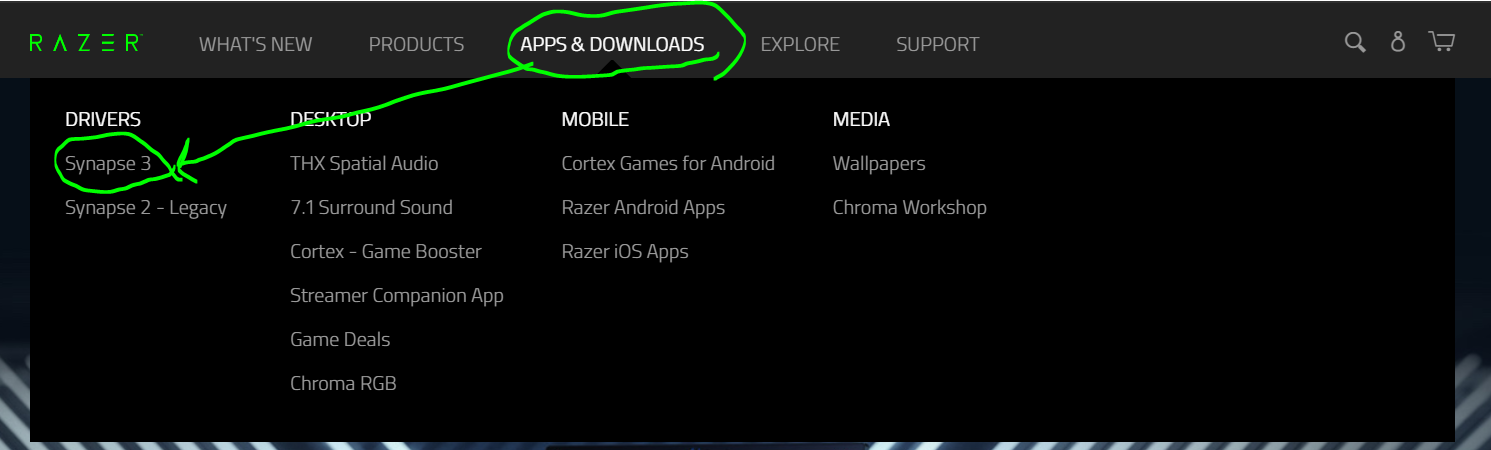
레이저 시냅스 3.0은 윈도우 7,8,10을 지원합니다.

설치버튼을 눌러서 진행 합니다. 설치가 다 되면 회원등록을 진행 합니다. 오른쪽 상단에 상태표시바가 있는데 로그인을 해줘야 됩니다.

기기란에 보면 컴퓨터와 연결된 장치들이 표시됩니다.
설정법

설정탭에는 성능, 보정, 조명, 사용자 지정으로 구분되어 있는데, 오른쪽 박스에 옵션을 클릭하시면 왼쪽 옵션으로 이동되고 원하는 옵션을 조정해서 사용하면 됩니다.
레이저 시냅스3.0 오류 failed start 해결법

레이저 시냅스3.0에서 자꾸 failed start 메세지 오류가 뜨면서 실행이 되지 않는 경우가 있습니다.
재설치를 반복하고 심지어 포맷까지 해보았으나 레이저 공식 고객센터의 답변도 해결되지 않더군요 (복구후 관리자 권한으로 실행하는방법도 안됐다고 합니다.) 그러다 구글링을 하던도중 해외 유튜브에서 하는 해결법을 적용 하였더니 문제가 해결되었습니다.
순서
- https://cdn.razersynapse.com/1591590608pV84O60XRazerCentral_v7.3.29.148.exe 을 다운 받는다.
- 다운로드 후에 window 검색창에서 powershell을 우클릭 한 뒤, 관리자 권한으로 진입해 준다.

- 커맨더 창이 뜨는 것을 확인한다.
- New-Service -Name "RzActionSvc" -BinaryPathName "C:\Program Files (x86)\Razer\Razer Services\Razer Central\RazerCentralService.exe" 을 그대로 복사해서 입력한다.
- 작업관리자로 들어간다 (ctrl+alt+del)

- 위의 탭 중 서비스 탭으로 들어가서 rzacionsvc를 찾는다.
- 우클릭을 눌러 실행상태로 바꿔준 뒤 아래파일을 받는다.
- https://cdn.razersynapse.com/1594820681kMzFAlA3RzGMS_Setup_V2.0.153.26.exe
- cdn레이저 시냅스 어플을 다운받고 다시 powershell어플을 켠다.
- New-Service -Name "Razer Game Manager Service" -BinaryPathName "C:\Program Files (x86)\Razer\Razer Services\GMS\GameManagerService.exe" 명령어를 입력한다.

- 작업관리자로 다시 들어간다.
- 형광 표시가된부분을 아까 했던거처럼 우클릭 후 실행상태로 바꿔준다.
- 레이저 시냅스3.0을 실행한다.
- 작동이 되지 않으면 재부팅을 한다.
- 그래도 안되면 작업표시줄에서 razer central을 찾는다.

- 저 아이콘을 눌러 레이저 시냅스3.0 로그인을 한다.
문제가 해결 됐을 겁니다.